

Вопросы и ответы
Автор stberko На чтение 6 мин Просмотров 5.3к. Опубликовано 15.10.2021
Программы для электронной подписи представляют собой криптографические инструменты, поддерживающие корректную работу всех компонентов электронного документооборота. Софт генерирует ЭЦП, подтверждает подлинность сертификата, определяет время заверения файла.

Что такое программы для ЭЦП
Такие приложения по-другому называются СКЗИ (средства криптографической защиты). Они отвечают за функциональность электронной подписи. В список возможностей программного обеспечения входят:
Электронная цифровая подпись. Как получить и для чего нужна ЭЦП
- Шифрование исходящих заявок, к которым относятся отчеты, передаточные и сверочные акты.
- Расшифровка входящей информации, получаемой от надзорных органов и контрагентов. Функция используется для подписания договоров, счетов-фактур, протоколов Росстата и ФНС.
- Создание подписей, проверка периода действия и подлинности сертификата. Помогает подтвердить принадлежность ЭЦП владельцу.
СКЗИ выполняется в виде утилиты, встраиваемой в носитель подписи или отдельного приложения, устанавливаемого на пользовательский компьютер. К первой группе относятся «Рутокен» и JaCarta-2. Установка дополнительного софта при их использовании не требуется, все необходимые инструменты загружаются на съемный накопитель.
Драйверы для владельцев электронных подписей
Для нормальной работы СКЗИ на устройство скачивают специальное программное обеспечение. Драйверы находятся на сайтах разработчиков приложений для ЭЦП. Также их можно получить в удостоверяющем центре. Перед началом работы нужно извлечь накопитель с ключом, закрыть все работающие утилиты.
.jpg)
Это помогает избежать возникновения ошибок и сбоев во время выполнения процедуры. Компоненты можно устанавливать только от имени администратора. Для получения прав доступа в офисе приходится обращаться к соответствующему работнику. Драйверы устанавливают так:
- Запускают мастер загрузки. Нажимают кнопку «Установить» в новом окне.
- Разрешают внесение изменений в систему. Кликают «Готово» после завершения установки.
- Перезагружают компьютер, чтобы изменения вступили в силу.
Программы для электронных подписей с описанием
В список вошли самые надежные приложения для подписания электронных документов.
«Криптопровайдер СКЗИ»
Так называется специальная надстройка для операционной системы, предназначенная для выполнения связанных с шифрованием данных операций. Для управления программой разработан удобный пользовательский интерфейс. Приложение – посредник снабжает операционную систему новыми функциями. Софт помогает соблюдать государственные стандарты при работе с ЭП.

«КриптоАРМ»
Это самая распространенная программа для работы с ЭЦП в России. Она предназначена для подписания договоров, котировочных заявок, актов межевания, контрактов, алкогольных деклараций. Список функций достаточно широк, к дополнительным возможностям «КриптоАРМ» относятся:
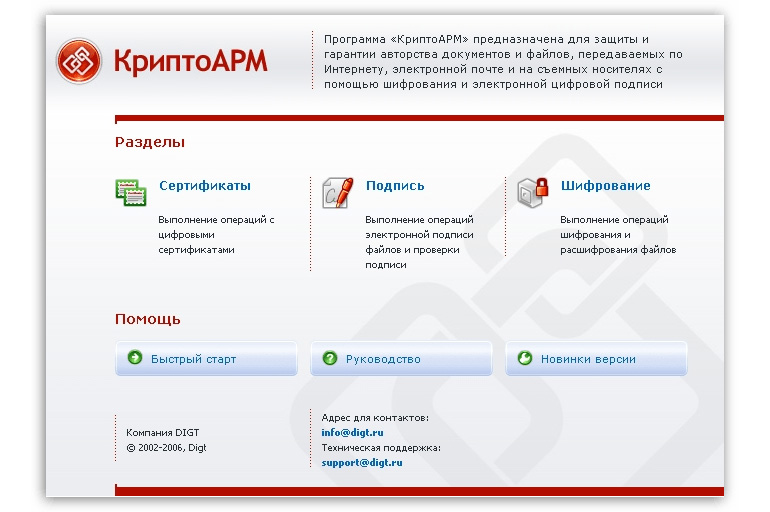
- Добавление подписи в аудио- или видеофайлы, шифрование данных. Приложение работает с любыми документами.
- Ведение рабочих мест в PKI. Блок администрирования поддерживает стандарты PKCS#11 и CryptoAPI 2.0.
Предложены 3 варианта программ: «Стартовая», «Плюс», «Терминал». Первую устанавливают бесплатно, применяют в ознакомительных целях.
Официальные стандарты цифровых подписей не поддерживают. Все версии имеют русифицированный интерфейс.
Vipnet PKI Client
Универсальный программный комплект поддерживает все способы шифрования данных, стандарты ЭП, форматы файлов. Предусмотрены авторизация через веб-версию, установление TLS-подключения. Приложение включает следующие компоненты:
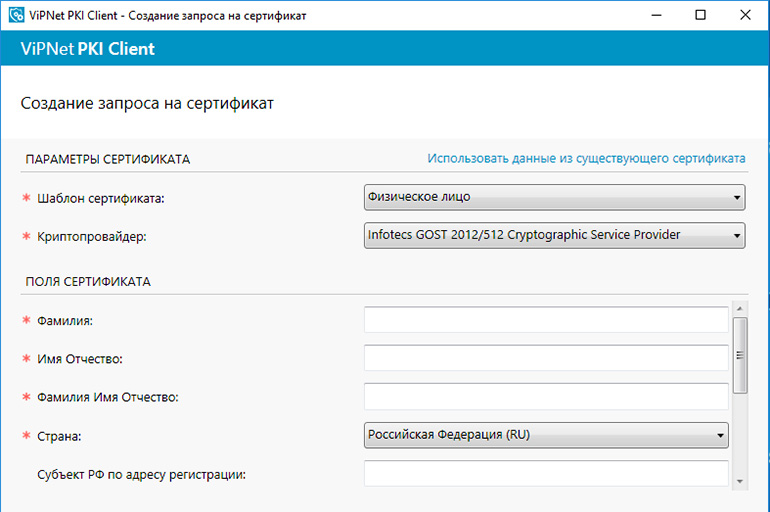
- мастер сертификатов;
- онлайн-документы;
- средство установления TLS-соединения;
- файлы;
- сертификаты CRL;
- криптографический модуль.
ViPNet внедряется в проводник операционной системы. Пользователю достаточно навести курсор на нужный файл, вызвать контекстное меню правой кнопкой мыши. С помощью соответствующей функции шифруют и подписывают документ. Приложение устанавливается только для настройки такого пункта меню.
Программа имеет русифицированный интерфейс, есть бесплатная ознакомительная версия.
Signmachinew32
Это единственный бесплатный софт для цифровой подписи. Однако для использования всех возможностей придется покупать сертификат провайдера VipNet или «КриптоПро». Сформировать ЭЦП без этого не получится, либо подпись не будет иметь законной силы. Установка сертификата CryptoPro требует активации демопериода или покупки лицензии.
Сами создатели этого продукта предлагают полные программные комплексы, однако они платные. SignMachineW32 поддерживает форматы CADES-T, CADES-BES. Дополнительно подключается временная печать. К вспомогательным опциям относятся:

- оценка подлинности подписи;
- добавление адреса сервера временного штампа.
На интернет-странице разработчика присутствует подробная инструкция на русском языке.
«Карма»
Система предназначена как для программистов, так и для не имеющих специальных знаний пользователей. Инструмент интегрируется в операционную систему. После загрузки появляется отдельный пункт контекстного меню. Программисты совмещают «Карму» с уже используемыми приложениями. Главным преимуществом считается полная автоматизация сложных процессов, связанных с криптографической защитой данных. «Карма» применяется в:
.jpg)
- электронном документообороте;
- логистических системах;
- средствах принятия управленческих решений;
- автоматизированных бизнес-системах;
- кадровых сервисах;
- бухгалтерском учете;
- информационных системах;
- электронных хранилищах и архивах.
«Крипто ПРО»
Это самая надежная разновидность СКЗИ. Приложение делает удобным формирование и использование ЭП. При шифровании данных применяют как российские, так и зарубежные криптографические средства. Программа предлагается в комплексе, однако некоторые ее элементы устанавливаются отдельно. Например, можно загрузить компонент для работы с PDF-файлами.
.jpg)
Приложение поддерживает почти все популярные стандарты. Комплекс сочетается с офисным пакетом Microsoft, браузерами Explorer, Yandex. Провайдер дает возможность бесплатного пользования сертификатов в течение 90 дней. Однако подписывать документы без покупки лицензии не получится.
Vipnet CSP
Это криптопровайдер, генерирующий и проверяющий сертификаты ЭП. Приложение собирает, хэширует и кодирует информацию с помощью средств криптографии. Софт защищает данные при работе с электронными платформами и веб-ресурсами. Vipnet CSP предназначен для ведения документооборота, сдачи отчетов. Может использоваться для встраивания дополнительных функций в сторонние программы.
ПО разработано в России и сертифицировано ФСБ.
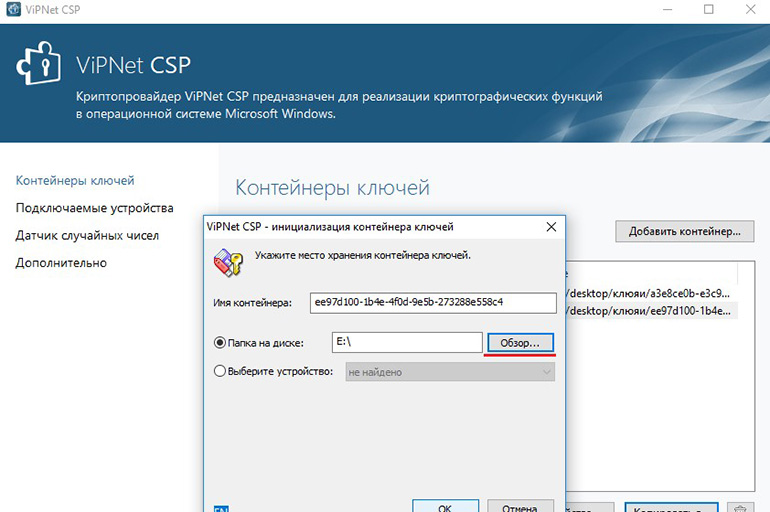
Какую лучше выбрать
Чтобы подпись имела юридическую силу, нужно использовать софт, сертифицированный службой безопасности. Желательно, чтобы программа поддерживала все форматы файлов и стандарты шифрования. Всем требованиям отвечает система «КриптоПро CSP». При выборе дистрибутива следует учитывать входящую в состав названия аббревиатуру. Например, устанавливать TLS или TSP-версию нельзя.
Нужно скачивать обновленные дистрибутивы, поддерживающие российские стандарты шифрования.
Программа учета ЭЦП
«Менеджер безопасности» предназначен для ИП и юридических лиц. Приложение позволяет:
- вести учет средств шифрования данных и электронного документооборота;
- автоматизировать бизнес-процесс;
- составлять справки о ключах ЭП;
- выводить файлы на печать.
«Менеджер безопасности» разработан для лицензированных ФСБ компаний, например, финансовых организаций.
Источник: obecp.ru
Как работать с электронной подписью без флешки?
ВАЖНО!. С 01.01.2022 года электронную подпись на руководителя юридического лица и индивидуального предпринимателя выпускаются только в УЦ ФНС (в налоговой). Данная подпись является некопируемой, поэтому ее можно использовать только с того носителя, на котором она записана.

Для того, чтобы пользоваться эцп без флешки на компьютере необходимо сделать следующее:
- Открыть ПУСК — ПРОГРАММЫ — КРИПТО ПРО — КриптоПро CSP
2. Перейти на вкладку СЕРВИС — нажать СКОПИРОВАТЬ

3. Нажать на кнопку ОБЗОР, выбрать сертификат на вашей флешке или другом носителе, который надо скопировать.

4. Если КриптоПро запросит, необходимо ввести пин-код контейнера вашего сертификата эцп и нажать ОК
5. В следующем окне необходимо ввести названии копии Вашего сертификата электронной подписи и нажать ДАЛЕЕ
6. В появившемся окне необходимо выбрать носитель, куда будем переносить электронную подпись. Это должен быть РЕЕСТР и нажимаем ОК.


7. На вкладке СЕРВИС выбираем— Посмотреть сертификаты в контейнере

8. Нажать на кнопку ОБЗОР

9. Выбрать Ваш сертификат, на носителе РЕЕСТР, кликнув на него 2 раза левой кнопкой мыши

10. Вы вернетесь в предыдущее окно. Необходимо нажать кнопку ДАЛЕЕ, которая находится внизу.
11. В появившемся окне Вы увидите информацию по Вашему действующему сертификату электронной подписи. Необходимо нажать на кнопку УСТАНОВИТЬ

12 В появившемся окне нажать кнопку ДА, затем ОК
13. После этого сертификат эцп установлен на Ваш компьютер. Можно заходить на интересующую Вас торговую площадку или госпортал и продолжить работу с подписью уже без флешки или другого носителя.

Если понравилась статья, нажмите “Поделиться”:
Вам также может понравиться

Изменения в 44-ФЗ с 1 января 2022 года, касающиеся предоставления преимуществ при закупках

11.10.2021
Источник: xn--h1adpbru2c.xn--p1ai
Как установить электронную подпись на компьютер: пошагово и подробно

Электронная подпись представляет собой цифровой сертификат, выдается на специальном USB-носителе, именуемом «рутокеном». Для того, чтобы начать пользоваться ключом ЭЦП его изначально необходимо установить на компьютер и только после этого появится возможность подписывать документы или авторизироваться на специальных сайтах (относящихся к порталу Госуслуг). Как установить электронную подпись на компьютер, какое программное обеспечение для этого понадобится? Прикрепляется ли ЭЦП к определенному компьютеру или же можно ею пользоваться на любом ПК без ограничений?
Общие сведения о процессе установки
Установка сертификата ЭЦП на компьютер проводится по следующему алгоритму:
- установка программной платформы для работы с электронными подписями;
- генерация совместимого сертификата ЭЦП;
- установка сертификата в операционную систему;
- прописывание сертификата в реестре (сейчас это выполняется автоматически, вручную вводить какие-либо изменения не нужно).
Стоит учесть, что установка ЭЦП на компьютер возможна только при использовании ОС семейства Windows. Инсталляция в MacOS и Linux пока что не поддерживается, но в этих дистрибутивах с электронными подписями можно работать через специальный плагин для браузеров – он «умеет» получать ключ ЭЦП из USB-токена и использовать его для входа на защищенные порталы, где требуется идентификация личности. Полноценная же работа с электронными подписями реализована исключительно в ОС Windows.
Для работы с ЭЦП используется программная платформа КриптоПро CSP. На текущий момент доступны 2 актуальные версии приложения – 3.5 и 5.0. В принципе, функционал у них практически идентичен, но в версии 5.0 реализовано больше протоколов защиты, поэтому именно она и рекомендуема к использованию. КриптоПро CSP – это единственная программа, сертифицирована в РФ для работы с ЭЦП.
Технические требования
Перед установкой новой ЭЦП на компьютер необходимо убедиться, что он отвечает следующим минимальным техническим требованиям для работы с КриптоПро:
- операционная система: Windows 7 и старше;
- бразуер: InternetExplorer 8 или выше, актуальные версии Chrome, Яндекс-браузер, Mozilla Firefox;
процессор: 32 или 64-битный с частотой 1Ггц или выше; - ОЗУ: 512 Мб или выше;
- устройство вывода изображения с разрешением 800х600 или выше;
- наличие USB-входа стандарта 1.1 или выше (для работы с рутокеном).
Поддерживается работа и с Windows XP (при установленном Internet Explorer версии 7 или выше), но в этом случае будет действовать ряд ограничений. К тому же, в Windows XP не поддерживаются последние версии Microsoft Office (2016), а также прекращен выпуск некоторых браузеров (того же Chrome, к примеру).
Windows Vista официально не поддерживается КриптоПро CSP, тем не менее, программа там работает, но с такими же ограничениями, как и в Windows XP.
Установка КриптоПро CSP
Получить копию программы на физическом носителе можно только в удостоверяющих центрах, которые и занимаются регистрацией, выдачей электронных подписей.
В цифровом виде можно скачать на официальном сайте компании КриптоПро www.cryptopro.ru (потребуется предварительно зарегистрироваться).
Помимо этого, пользователю потребуется приобрести лицензию на использование данного ПО, предусмотрено 2 её вариации:
Данное приложение подходит как для неквалифицированных, так и квалифицированных электронных подписей. Поставляется приложение в форме exe-инсталлятора, достаточно его запустить и следовать подсказкам на экране. В процессе установки будет выдан запрос на установку специальных сертификатов в систему – необходимо разрешить действие.
После инсталляции обязательно перезагрузить ПК. Далее – ввести регистрационный код и логин для активации лицензии. Только после этого программа будет готова к работе.
Установка сертификата
Мнение эксперта
Алексей Борисович
Специалист по программному обеспечению
Задать вопрос эксперту
Как установить сертификат ЭЦП на компьютер?
Пошаговый алгоритм:
- Перейти в «Панель управления».
- Дважды кликнуть левой кнопкой мыши на «КриптоПро CSP».
- Откроется окно «Свойства», в нем необходимо перейти во вкладку «Сервис».
- Если имеется USB-рутокен – его на этом этапе необходимо подсоединить к USB-входу компьютера или ноутбука (можно и до запуска КриптоПро CSP, но не позже).
- Во вкладке «Сервис» выбрать «Просмотреть сертификаты на контейнере».
- В следующем окне – выбрать устройство, с которого и необходимо считать ключ ЭЦП (оно будет одно, если в USB имеется только один рутокен).
- Нажать «Далее», дождаться интеграции сертификата в систему, выбрать «Готово».
- В появившемся окне выбрать «Установить сертификат» (если не сделать этого, то после перезагрузки ПК ЭЦП будет не активным).
В последнем окне также будут указаны сведения из ЭЦП. Продолжать установку следует только в том случае, если данные – верные, соответствуют действительным данным владельца ключа.
Если система выдаст запрос на выбор хранилища сертификата, то рекомендуется отмечать пункт «Личное». После этого данные ЭЦП будут добавлены в реестр, для последующего его использования вставлять в USB рутокен не потребуется, сертификат будет привязан к используемому оборудованию.
Важный нюанс: если пользователь периодически проводит «чистку» реестра с помощью таких программ, как Chttps://pro-ecp.ru/etsp/instruktsii/kak-ustanovit-elektronnuyu-podpis-na-kompyuter.html» target=»_blank»]pro-ecp.ru[/mask_link]